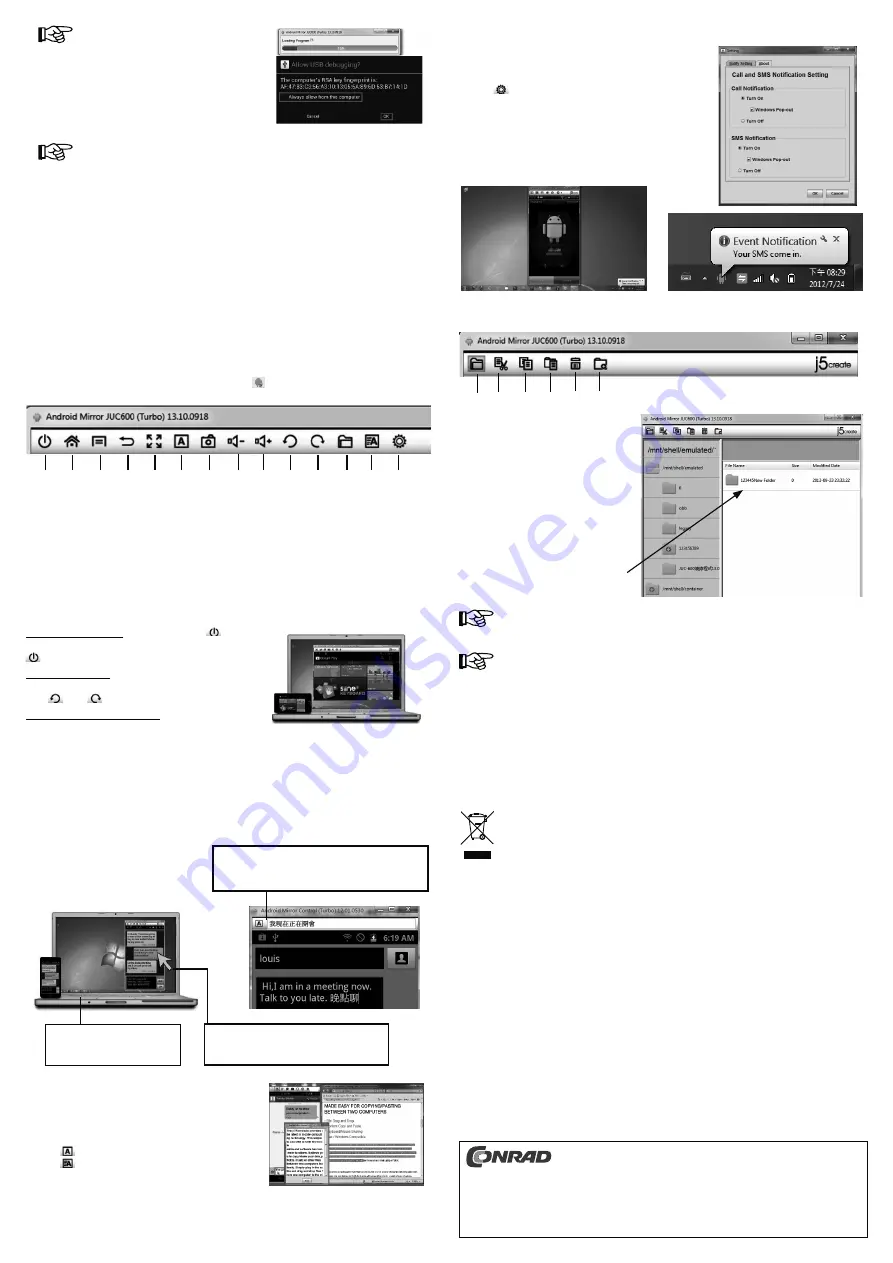
Ce mode d‘emploi est une publication de la société Conrad Electronic SE, Klaus-Conrad-Str. 1,
D-92240 Hirschau (www.conrad.com).
Tous droits réservés, y compris de traduction. Toute reproduction, quelle qu’elle soit (p. ex.
photocopie, microfilm, saisie dans des installations de traitement de données) nécessite une
autorisation écrite de l’éditeur. Il est interdit de le réimprimer, même par extraits.
Ce mode d‘emploi correspond au niveau technique du moment de la mise sous presse. Sous réserve
de modifications techniques et de l‘équipement.
© Copyright 2013 par Conrad Electronic SE.
V3_1013_02-HK
Pour Android 4.2/4.3, veuillez respecter :
Confirmez l‘option
« Autorisez le debug USB?
Toujours autoriser sur cet ordinateur. »
5. Après l‘installation, l‘affichage de l‘écran de votre appareil Android est affiché sur le moniteur du PC.
Si le programme Android Mirror ne veut pas se télécharger, redémarrez le PC et le
périphérique Android.
Naviguez dans votre système Windows vers le gestionnaire de périphériques et recherchez
votre appareil Android.
6. Pour vérifier en ligne que vous utilisez la dernière version du logiciel, cliquez sur « Setting
→
About
→
Check Update » : paramètres pour ensuite vous diriger vers à propos où vous pourrez vérifier les
mises à jour.
Réinitialisation de l’appareil
Lors d’un dysfonctionnement, ou si l’adaptateur USB ne fonctionne pas correctement, déconnectez le câble USB
du port USB sur le PC et de votre appareil Android pour au moins 10 secondes afin de réinitialiser le produit.
Rebranchez l’adaptateur USB sur les appareils et redémarrez-le !
Utilisation
a) Barre de commande
Une fois le logiciel installé et l‘adaptateur USB reconnecté, ouvrez le programme Android Mirror avec un
double-clique sur l‘icône pour la mise en miroir d’un Android
. Les icônes ci-dessous dans la barre d‘outils
exécutent les fonctions suivantes avec votre appareil Android :
C
E
D
F
I
B
A
G
H
J
K
L M N
A Activer le verrouillage de l’écran
B Retour à la page d’accueil
C Afficher la barre de menus
D Retour vers l’affichage précédent
E Plein écran
F Taper des textes de message
G Enregistrer une capture d’écran (image sur l’écran)
H Réduire le volume
I Augmenter le volume
J Pivoter l’écran vers la gauche
K Pivoter l’écran vers la droite
L Transmettre les données
M Taper de longs textes
N Configurer des paramètres
b) Fonctions de l’écran
Verrouillage de l‘écran : cliquez sur l‘icône
(A) pour
éteindre l‘affichage sur l’écran ! Un autre clic sur le symbole
ou sur un champ libre de l‘écran restore la page d’accueil.
Faire pivoter l‘écran : csi l’affichage n‘apparaît pas dans la
position souhaitée, celui-ci peut être tourné en cliquant sur
l‘iône
(J) ou
(K).
Réglage de la taille de l‘affichage : vous pouvez agrandir ou
réduire la fenêtre, comme sur une fenêtre Windows, en tirant
et en maintenant les bords de l‘affichage.
c) Utilisation d’une souris et d’un clavier
Les boutons de la souris correspondent aux fonctions suivantes sur l’appareil Android :
cliquer et glisser : correspondent à l’effleurement et au glissement sur l’appareil Android.
cliquer à gauche : correspond à l’appareil Android.
cliquer à droite : retour vers l’affichage précédent.
Le curseur peut contrôler directement l’appareil
Android. L’effleurement et le glissement
correspondent à ceux de l’appareil Android.
Le clavier d’ordinateur peut être
utilisé pour entrer des informations
dans l’appareil Android.
La saisie de texte dans différentes langues est
disponible ici. Les textes qui ne respectent pas
l’alphabet latin peuvent être saisis ici.
Grâce à l’utilisation du clavier d’un ordinateur et d’une souris,
il est très facile d‘écrire un texte, de copier et coller. Les
messages courts et textes plus longs peuvent donc être écrits
avec un clavier normal. Pour la saisie de texte, cliquez sur le
symbole
(F) pour des messages courts ou cliquez sur le
symbole
(M) pour des textes plus longs.
d) Notifications d’appels et de texto/SMS
Lorsqu’un appel ou texto/SMS est reçu, une notification dans
la barre des tâches de l’ordinateur est affiché. Cliquez sur le
symbole
(N) pour configurer les paramètres.
e) Transmettre les données
L Symbole pour la
transmission de données
O Couper
P Copier
Q Coller
R Supprimer
S Ajouter un dossier
Cliquez sur l’icône pour la transmission de
données (L).
Le dossier système de l’Android s’affiche à
l’écran. Vous pouvez maintenant déplacer
des fichiers entre les deux systèmes.
Il suffit de faire glisser un fichier depuis votre
ordinateur dans cette fenêtre.
L
P
R
O
Q
S
Microphone et haut-parleur sont disponibles directement sur l‘appareil Android. Vous devez
donc, comme d‘habitude, utiliser le téléphone Android lorsque vous recevez un appel.
Un affichage vidéo de votre appareil Android vers votre ordinateur Windows n’est supporté
qu’à partir d’Android 4.0.
Nettoyage et entretien
• Avant chaque nettoyage de votre téléphone portable ou de votre ordinateur, débranchez l’adaptateur
USB pour la mise en miroir d’un Android.
• L’appareil ne nécessite aucune maintenance seulement un nettoyage de temps en temps. Pour le
nettoyage, utilisez un chiffon doux, antistatique et non pelucheux.
• N’utilisez aucun produit de nettoyage abrasif ou chimique !
Elimination des déchets
Les appareils électroniques sont des matériaux recyclables et ne doivent pas être éliminés avec
les ordures ménagères.
En fin de vie, éliminez l’appareil conformément aux dispositions légales en vigueur.
Vous respectez ainsi les ordonnances légales et contribuez à la protection de l’environnement.
Caractéristiques techniques
Alimentation en énergie ..................5 V/CC via USB (500 mA)
Systèmes requis .............................PC/ordinateur portable
........................................................Windows® XP (32 ou 64 bits), Vista, 7 (32 ou 64 bits), 8
........................................................Intel Core 2 Duo ou supérieur avec au moins 2 Go de RAM, port USB 2.0
........................................................Téléphone portable ou tablette avec version Android 2.3/ à partir de la
........................................................version 4.0 et un connecteur USB micro B
Standard USB .................................USB 2.0
Taux de transfert .............................jusqu’à 480 Mb/s
Longueur du câble ..........................120 cm
Matériel du boîtier ........................... Aluminium
Dimensions (L x L x H) ...................59 x 19 x 11 mm (unité principale)
Poids ...............................................env. 20 g


























